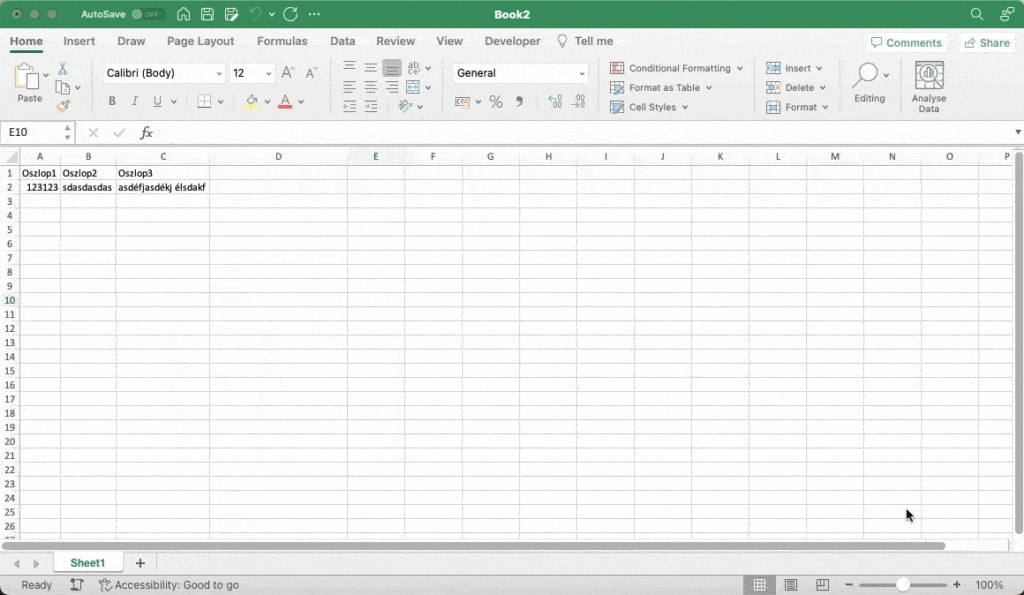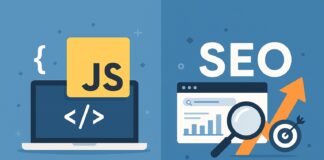Ha gyakran használsz Excelt, biztosan belefutottál már abba, hogy a cellák szélességét macerás állítgatni. Még akkor is, ha nem egyesével csinálod.
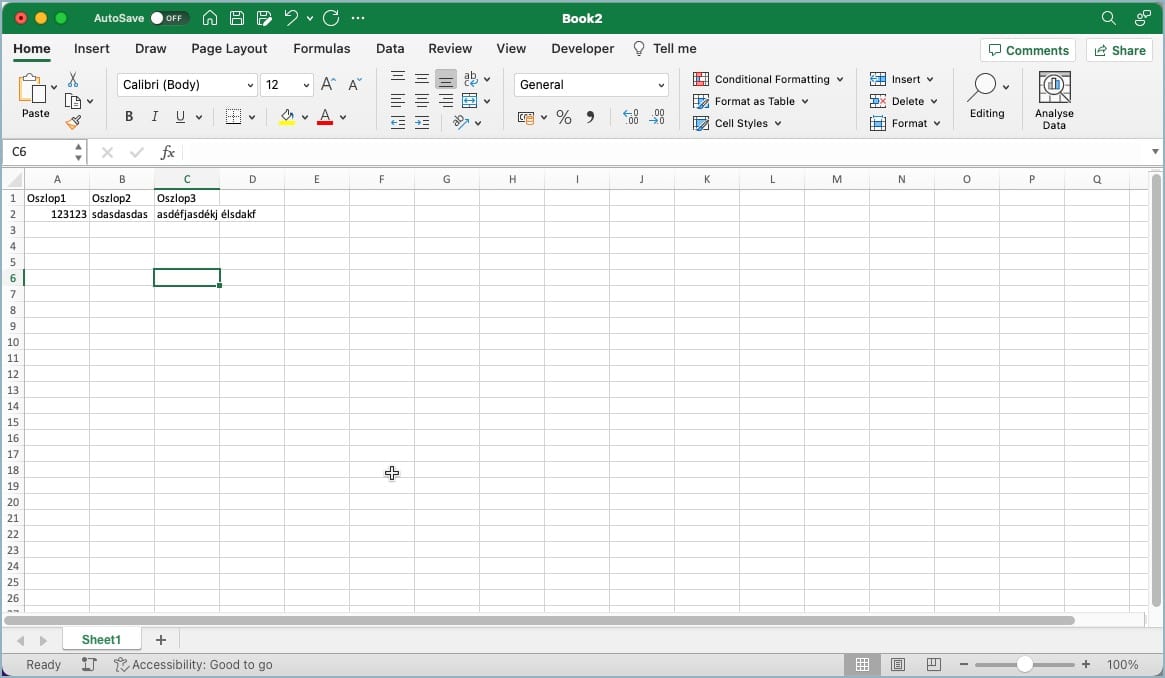
Erre egy nagyon egyszerű és gyors megoldás, ha a táblázat “fülén” jobb egérgombot kattintva kiválasztod a “view code” opciót.
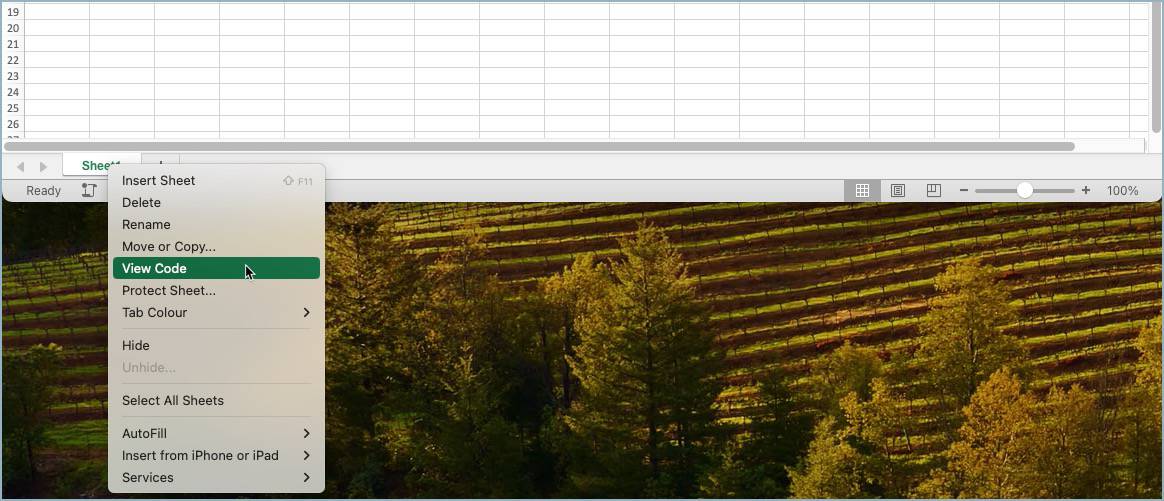
A Microsoft Visual Basic ablak az Excelben egy olyan eszköz, amellyel a felhasználók programozhatják és testreszabhatják az Excel működését. A Visual Basic ablak segítségével a következőket teheted meg:
- Makrókat rögzíthetsz, létrehozhatsz és szerkeszthetsz, amelyek automatizálják az ismétlődő feladatainkat.
- Űrlapokat tervezhetsz, amelyekkel ellenőrizheted az adatok bevitele és módosítása közben.
- Eseményeket kezelhetsz, amelyek akkor történnek meg, amikor bizonyos feltételek teljesülnek, például amikor egy munkalap vagy egy cella kiválasztásra kerül.
- Függvényeket írhatsz, amelyeket az Excel képleteiben használhatsz, például a karakterek előfordulásainak megszámlálására egy cellában.
- Az Excel felületét és funkcióit testreszabhatod, például a menüket, a szalagot, a gombokat és a párbeszédpaneleket.
A VB scriptekről ennél többet nem is szeretnék írni mert egyrészt nem is értek hozzá :P, meg jelen mini leíráshoz sokat nem is kell tudni róla.
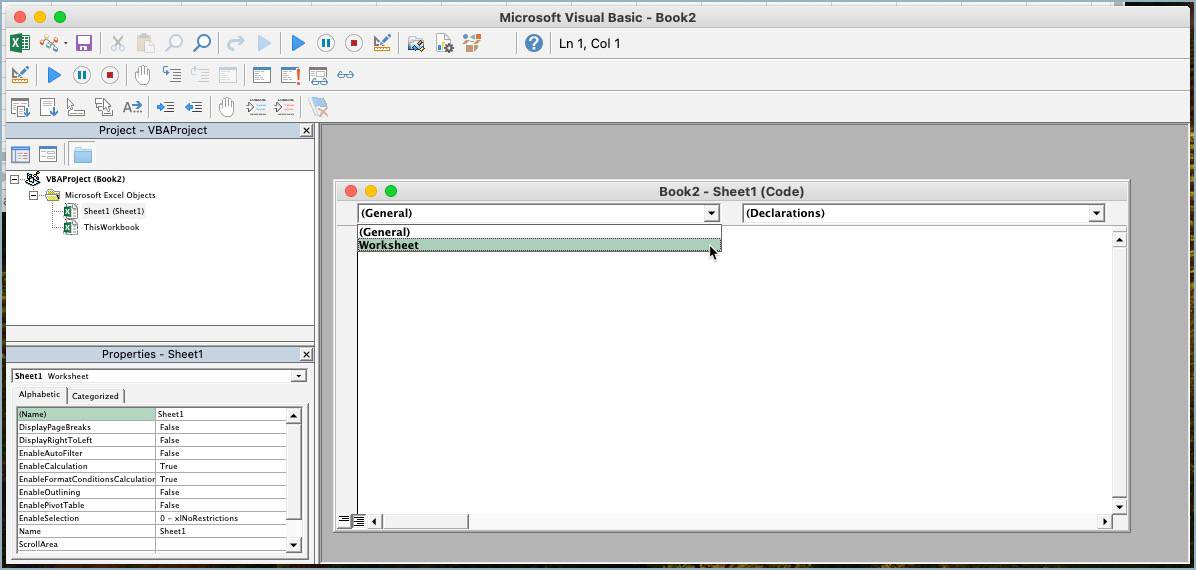
A képen látható módon válaszd ki a “worksheet” opciót, majd írd be az alábbi VB scriptet:
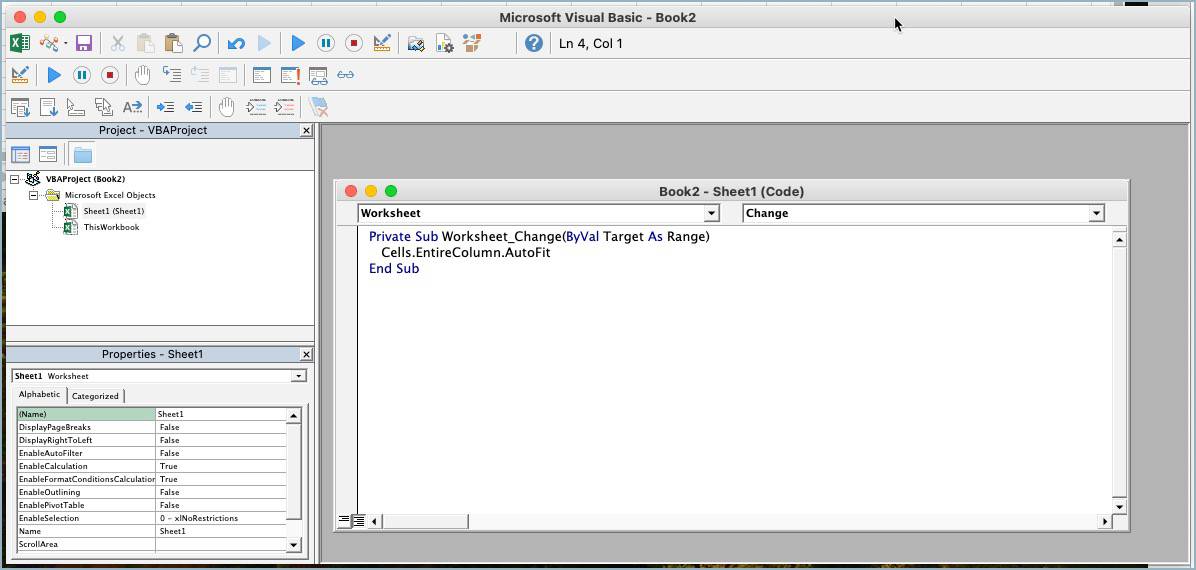
Private Sub Worksheet_Change(ByVal Target As Range)
Cells.EntireColumn.AutoFit
End Sub
Ez a konkrét szkript a következőt teszi:
Cells.EntireColumn.AutoFit: Ez a parancs az aktuális munkalapon található összes oszlopot automatikusan igazítja az oszlopban lévő tartalom méretéhez. Tehát, ha a cellákban hosszabb szöveget vagy adatokat írsz, az oszlopok automatikusan kiterjesztik magukat, hogy elférjenek a tartalomhoz.
Ennek a szkriptnek az alkalmazása megkönnyíti az oszlopok méretkezelését, és a tartalom mindig jól látható marad anélkül, hogy kézzel kellene beállítani az oszlopok szélességét.
Ezt követően a táblázat összes oszlopa automatikusan változtatja a a szélességét annak függvényében, hogy milyen hosszú a cellákban lévő tartalom.